本文主要是介绍WPF 【十月的寒流】学习笔记(2):MVVM中是怎么实现通知的,希望对大家解决编程问题提供一定的参考价值,需要的开发者们随着小编来一起学习吧!
文章目录
- 前言
- 相关链接
- 代码仓库
- 项目配置
- 代码
- 初始代码
- View
- Person
- ViewModel
- 尝试老办法通知
- 解决方案
- ObservableCollection
- BindingList
- ICollectionView
- 总结
前言
我们这次详细了解一下列表通知的底层是怎么实现的
相关链接
十月的寒流
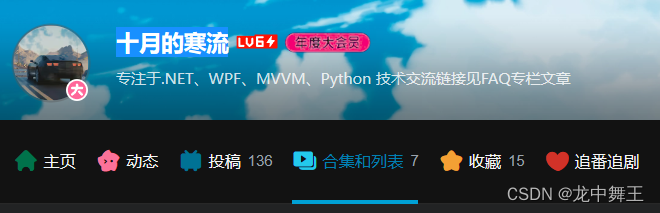
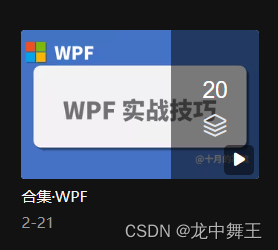
MVVM实战技巧之:可被观测的集合(ObservableCollection & BindingList)
代码仓库
我为了方便展示源代码,我将代码提交到了代码仓库里面
B站【十月的寒流】对应课程的代码 Github仓库
项目配置
如何使用我这里就不展开说明了
WPF CommunityToolkit.Mvvm
WPF CommunityToolkit.Mvvm Messenger通讯

WPF-UI HandyControl 简单介绍
WPF-UI HandyControl 控件简单实战+IconPacks矢量图导入

Bogus,.NET生成批量模拟数据

代码
初始代码
View
<UserControl.DataContext><viewModels:DemoViewModel /></UserControl.DataContext><DockPanel><StackPanel DockPanel.Dock="Bottom"><Button Command="{Binding AddItemCommand}"Content="添加数据"></Button></StackPanel><DataGrid ItemsSource="{Binding People}"></DataGrid></DockPanel>
Person
public class Person
{public int Id { get; set; }public string FirstName { get; set; }public string LastName { get; set; }public string FullName { get; set; }public DateOnly BirthDay { get; set; }public static Person FakerOne => faker.Generate();public static IEnumerable<Person> FakerMany(int count)=>faker.Generate(count);private static readonly Faker<Person> faker = new Faker<Person>().RuleFor(t=>t.Id,f=>f.IndexFaker).RuleFor(t=>t.FirstName,f=>f.Name.FirstName()).RuleFor(t=>t.LastName,f=>f.Name.LastName()).RuleFor(t=>t.FullName,f=>f.Name.FullName()).RuleFor(t=>t.BirthDay,f=>f.Date.BetweenDateOnly(new DateOnly(1990,1,1),new DateOnly(2010,1,1)));
}
ViewModel
public partial class DemoViewModel:ObservableObject
{[ObservableProperty]private List<Models.Person> people = new List<Models.Person>();[RelayCommand]public void AddItem(){People.Add(Models.Person.FakerOne);}public DemoViewModel() {People = Models.Person.FakerMany(5).ToList();}}
现在的代码是没有实现通知,点击按钮也不会添加
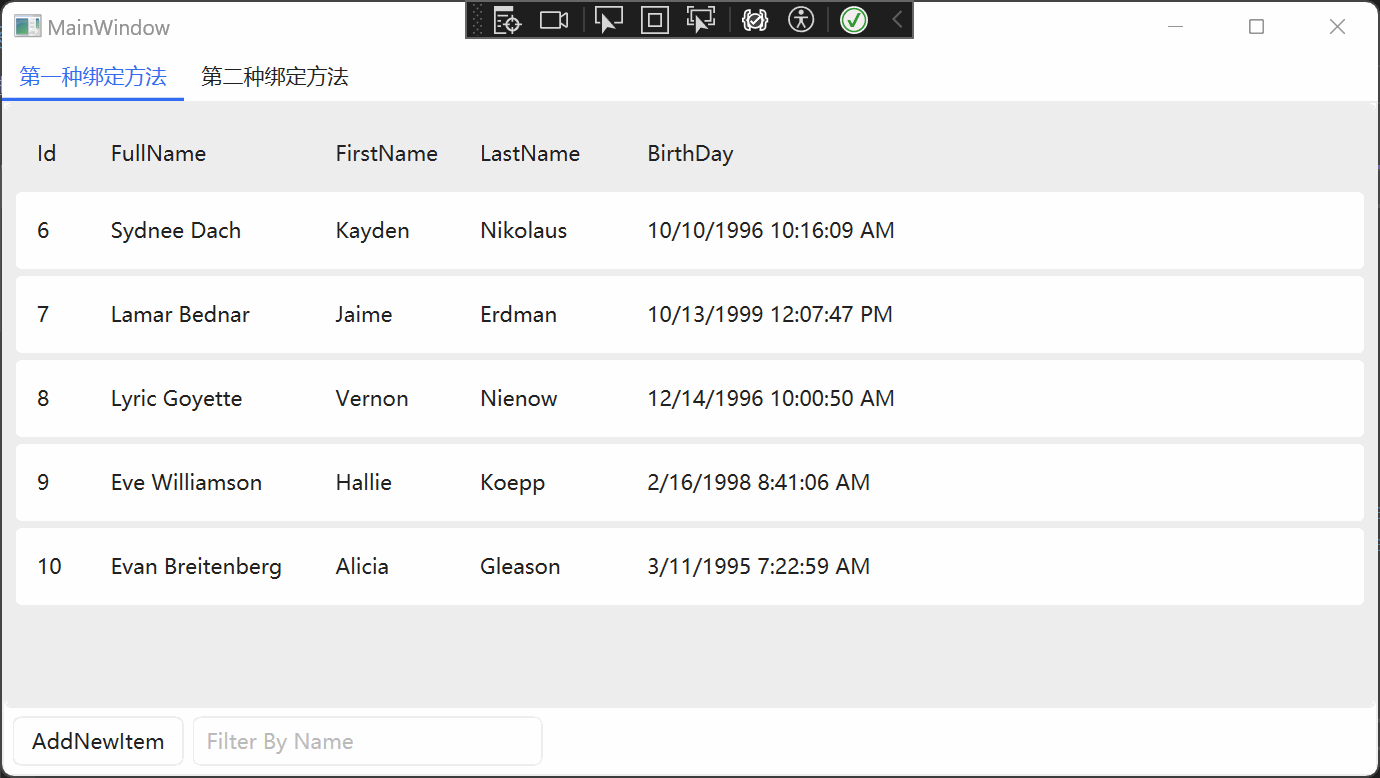
尝试老办法通知
public void AddItem(){People.Add(Models.Person.FakerOne);//没有效果//OnPropertyChanged(nameof(People));//没有效果//SetProperty(ref people, people);}
而且在我们点击ListBox的时候,会报错。这个就说明,其实List已经修改了,但是这个通知方法不行。原因是List指向的是一个地址空间,这个地址空间并没有变化。
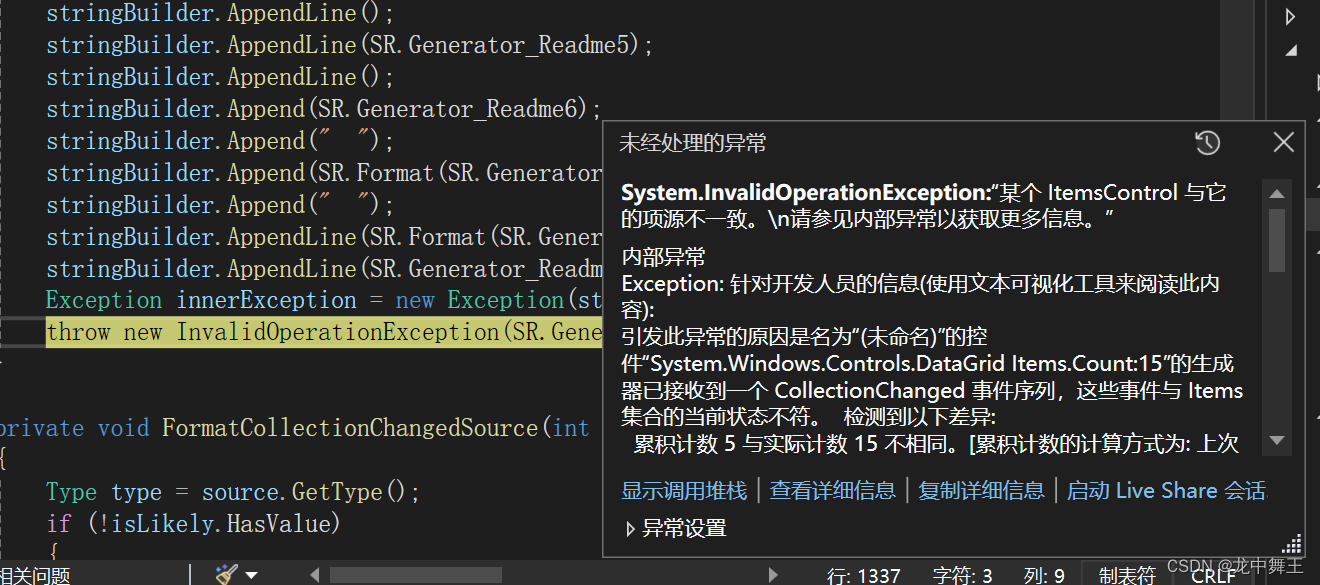
解决方案
ObservableCollection
简单的解决方案就是改成ObservableCollection,这里就不展开说明了。

但是有一个问题,这个ObservableCollection只在Count更新的时候触发自动更新。里面的Person值修改的时候是不会触发更新的。
如果有联动更新的需求,可以直接在【CollectionChanged】添加对应的代码

BindingList
这里我就不展开说明了,直接上视频的源代码了。
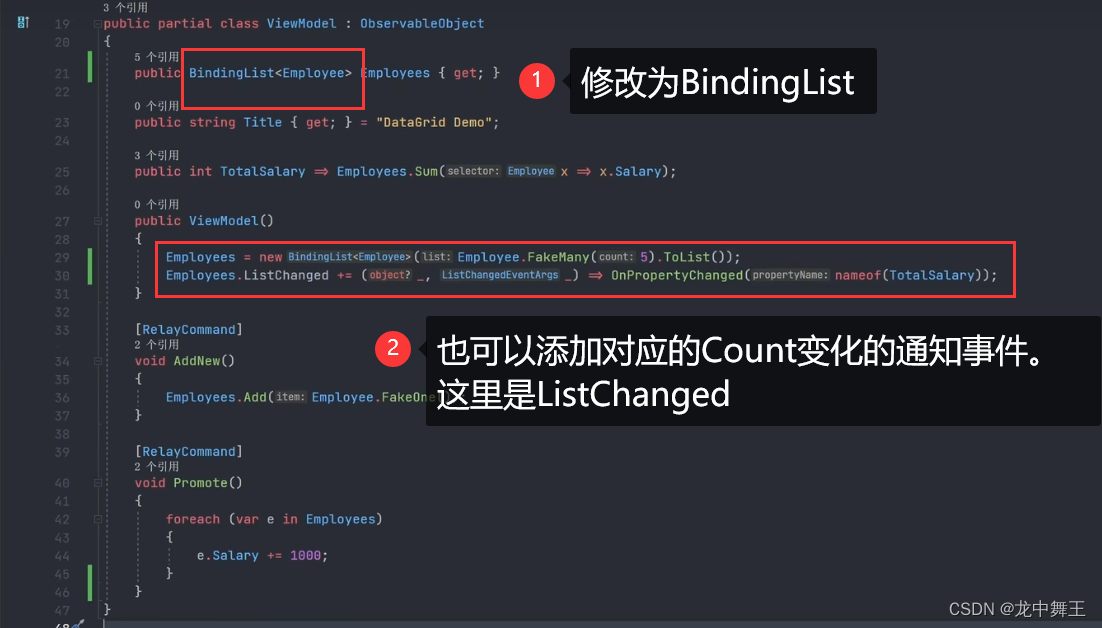
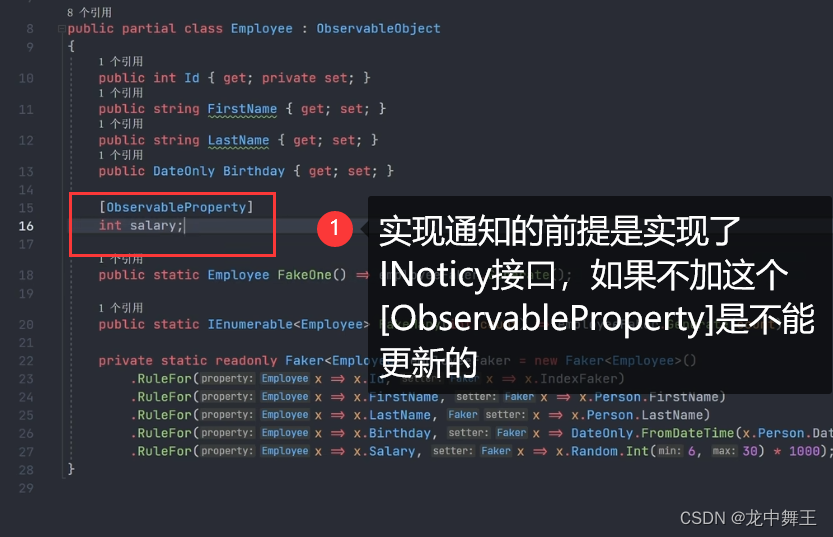
ICollectionView
WPF 【十月的寒流】学习笔记(1):DataGrid过滤
更好的解决方案就是直接更新。我们直接刷新ItemSorce
<UserControl x:Class="WpfMvvmDemo.Views.DemoView"xmlns="http://schemas.microsoft.com/winfx/2006/xaml/presentation"xmlns:x="http://schemas.microsoft.com/winfx/2006/xaml"xmlns:mc="http://schemas.openxmlformats.org/markup-compatibility/2006"xmlns:d="http://schemas.microsoft.com/expression/blend/2008"xmlns:local="clr-namespace:WpfMvvmDemo.Views"xmlns:viewModels="clr-namespace:WpfMvvmDemo.ViewModels"mc:Ignorable="d"d:DesignHeight="450"d:DesignWidth="800"><UserControl.DataContext><viewModels:DemoViewModel /></UserControl.DataContext><DockPanel><StackPanel DockPanel.Dock="Bottom"HorizontalAlignment="Left"Orientation="Horizontal"><Button Command="{Binding AddItemCommand}"Margin="5"Content="添加数据"></Button><Button Command="{Binding UpIdCommand}"Margin="5"Content="增加Id"></Button></StackPanel><DataGrid ItemsSource="{Binding PeopleView}"></DataGrid></DockPanel>
</UserControl>using Bogus;
using CommunityToolkit.Mvvm.ComponentModel;
using CommunityToolkit.Mvvm.Input;
using System;
using System.Collections.Generic;
using System.Collections.Specialized;
using System.ComponentModel;
using System.Linq;
using System.Text;
using System.Threading.Tasks;
using System.Windows.Data;namespace WpfMvvmDemo.ViewModels
{public partial class DemoViewModel:ObservableObject{[ObservableProperty]private List<Models.Person> people = new List<Models.Person>();[ObservableProperty]private ICollectionView peopleView;[RelayCommand]public void AddItem(){People.Add(Models.Person.FakerOne);//没有效果//OnPropertyChanged(nameof(People));//没有效果//SetProperty(ref people, people);//直接更新整个视图源PeopleView.Refresh();}[RelayCommand]public void UpId(){foreach (var item in People){item.Id += 10;}PeopleView.Refresh();}public DemoViewModel() {People = Models.Person.FakerMany(5).ToList();PeopleView = CollectionViewSource.GetDefaultView(People);}}
}总结
我觉得当时【十月的寒流】那个视频一直在想用MVVM去通知更新,当然他的主题也是使用MVVM自动更新。但是ItemSorce随时都有可能发生修改。要么就是每次事件之后修改,要么就给每个可能会触发的属性添加通知。
这篇关于WPF 【十月的寒流】学习笔记(2):MVVM中是怎么实现通知的的文章就介绍到这儿,希望我们推荐的文章对编程师们有所帮助!


